Διαφήμιση
Το IFTTT είναι ένας πολύ καλός τρόπος για να αυτοματοποιήσετε τις καθημερινές σας διαδικασίες στον υπολογιστή σας, στο τηλέφωνό σας και στο έξυπνο σπίτι σας. Αλλά η βασική λειτουργία του είναι κάπως περιορισμένη. Υπάρχει ένας τρόπος για να δημιουργήσετε πιο προηγμένες μικροεφαρμογές IFTTT που εκτελούνται μόνο κάτω από συγκεκριμένες συνθήκες.
Θα σας δείξουμε πώς, χρησιμοποιώντας μια επιλογή που ονομάζεται Φίλτρα στην πλατφόρμα προγραμματιστών IFTTT.
Τι είναι τα φίλτρα IFTTT;
Μπορεί να ξέρεις Αν αυτό, τότε αυτό Ο τελικός οδηγός IFTTT: Χρησιμοποιήστε το πιο ισχυρό εργαλείο του Web σαν επαγγελματίαςΑν αυτό λοιπόν, το γνωστό ως IFTTT είναι μια δωρεάν υπηρεσία που βασίζεται στον ιστό, για να έχετε τις εφαρμογές και τις συσκευές σας να εργάζονται μαζί. Δεν είστε βέβαιοι για τον τρόπο κατασκευής της μικροεφαρμογής σας; Ακολουθήστε μαζί με αυτόν τον οδηγό. Διαβάστε περισσότερα ως αγαπημένη υπηρεσία μεταξύ τεχνικών και οργανωμένων ανθρώπων. Σας επιτρέπει να συνδέσετε διάφορες υπηρεσίες σε ένα λογαριασμό. Στη συνέχεια, μπορείτε να ενεργοποιήσετε τις ενέργειες ενός λογαριασμού με βάση τις εισροές ενός άλλου.
Για παράδειγμα, μπορείτε να χρησιμοποιήσετε IFTTT στο τηλέφωνό σας Android να στείλετε ένα email όταν λαμβάνετε ένα SMS. Ή μπορείτε να συνδέσετε αυτόματα τις κλήσεις σας στο ημερολόγιό σας. Μπορείτε να συνδέσετε υπηρεσίες όπως Twitter, Facebook, Sonos, ροές RSS, πληροφορίες για τον καιρό, Pushbullet και πολλά άλλα.
Η βασική έκδοση του IFTTT που οι περισσότεροι άνθρωποι χρησιμοποιούν είναι απλή. Έχει μια σκανδάλη - ένα "εάν αυτό"Δήλωση-που ακολουθείται από μια ενέργεια-α"μετά αυτό"Δήλωση.
Αλλά μερικές φορές θέλετε μια πιο ευέλικτη λύση. Ενδεχομένως να θέλετε να ενεργοποιηθεί η ενέργεια "τότε" μόνο σε ορισμένες περιπτώσεις. Εάν συμβαίνει αυτό, τότε μπορείτε να χρησιμοποιήσετε ένα προηγμένο χαρακτηριστικό του IFTTT που καλείται Φίλτρα.
Πώς να ρυθμίσετε φίλτρα IFTTT
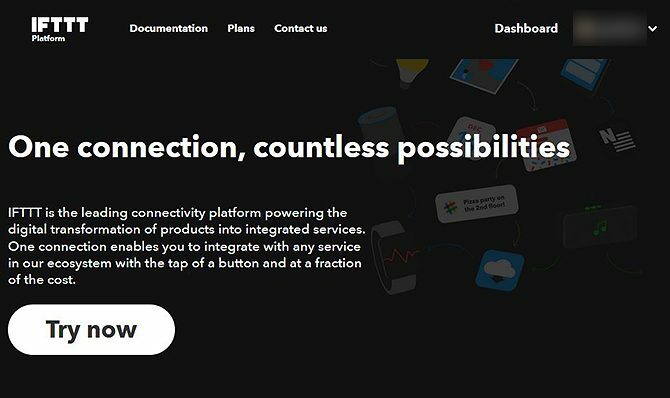
Για να αρχίσετε να χρησιμοποιείτε φίλτρα, πρέπει να κατευθυνθείτε προς το Πλατφόρμα IFTTT ιστοσελίδα. Αυτός είναι ο ιστότοπος για προγραμματιστές που επιθυμούν να χρησιμοποιήσουν το IFTTT. Ωστόσο, ακόμα κι αν είστε απλώς ένας τακτικός χρήστης, μπορείτε να χρησιμοποιήσετε τις λειτουργίες εδώ.
Για να ξεκινήσετε, κάντε κλικ στο Ταμπλό στην πάνω δεξιά γωνία.
Αυτό θα σας οδηγήσει σε σας Ιδιωτικά Applets όπου μπορείτε να δείτε όλες τις προηγμένες μικροεφαρμογές που έχετε ήδη δημιουργήσει.
Για να ρυθμίσετε μια νέα μικροεφαρμογή χρησιμοποιώντας φίλτρα, κάντε κλικ στην επιλογή Νέο Applet στην πάνω δεξιά γωνία. Αυτό θα σας οδηγήσει στο Δημιουργήστε ένα νέο applet σελίδα.
Δημιουργία νέου προσαρτήματος για την προσθήκη φίλτρων IFTTT
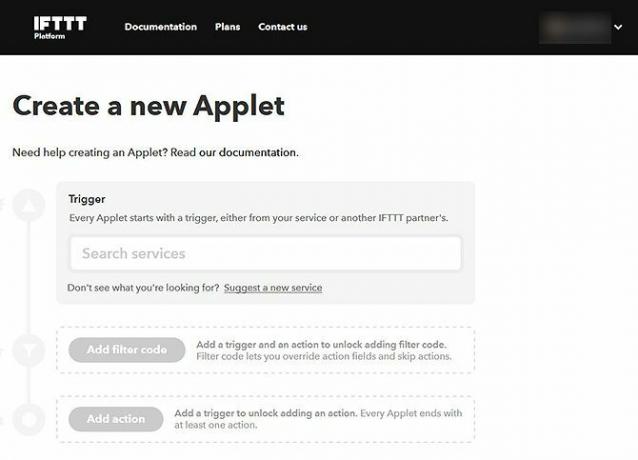
Θα σας καθοδηγήσουμε στα βήματα για να δημιουργήσετε μια μικροεφαρμογή με φίλτρα με ένα παράδειγμα. Ας υποθέσουμε ότι έχετε ένα τηλέφωνο Android και θέλετε να εκτελείται μια μικροεφαρμογή όποτε φτάσετε στο σπίτι σας.
Βήμα 1: Επιλέξτε το Trigger σας
- Κάνε κλικ στο Υπηρεσίες αναζήτησης κουτί και βρείτε Συσκευή Android.
- Επιλέξτε τη συγκεκριμένη σκανδάλη από το Παρακαλώ επιλέξτε πτυσώμενο μενού.
- Επιλέγω Συνδέεται σε ένα συγκεκριμένο δίκτυο Wi-Fi.
- Τώρα, κοιτάξτε το Ετικέτα πεδίου εισάγετε το όνομα του δικτύου Wi-Fi του σπιτιού μας στο αξία πεδίο.
Βήμα 2: Επιλέξτε μια ενέργεια πριν εφαρμόσετε τα φίλτρα
Σε αυτό το παράδειγμα, θα έχουμε τη μουσική του Sonos να παίζει μουσική όταν φτάσουμε στο σπίτι.
- Κάντε κλικ στο Προσθήκη ενέργειας.
- μεταβείτε στο Υπηρεσίες αναζήτησης και επιλέξτε Sonos.
- Από το Παρακαλώ επιλέξτε drop-down, επιλέξτε Παίξτε αγαπημένο. Θα επιλέξουμε ποιο από τα αγαπημένα θα παίξει αργότερα. Έτσι για τώρα, αφήστε τις επιλογές για Τι αγαπημένο θέλετε να παίξετε; και Πού θέλετε να παίξετε; οριστεί σε Προσαρμόσιμη από τον χρήστη.
- Προχωρήστε και προσθέστε φίλτρα στο Προσθέστε κώδικα φίλτρου Ενότητα. Δείτε παρακάτω για περισσότερες πληροφορίες σχετικά με τον τρόπο χρήσης των φίλτρων.
- Όταν όλα γίνουν, προσθέστε ένα Τίτλος Applet και Περιγραφή Applet στο κάτω μέρος, στη συνέχεια επιλέξτε Αποθηκεύσετε.
- Θα δείτε ένα Το Applet Δημιουργήθηκε banner μόλις ολοκληρωθούν τα πάντα.
Βήμα 3: Ξεκινήστε τη χρήση του νέου Applet
- μεταβείτε στο Ταμπλό και στη συνέχεια στο δικό σας Ιδιωτικά Applets. Θα δείτε το νέο σας applet αποθηκευμένο εδώ.
- Κάντε κλικ σε αυτό για να εμφανίσετε τις επιλογές σε ένα νέο παράθυρο.
- Κάντε κλικ Συνδέω-συωδεομαι για να αρχίσετε να χρησιμοποιείτε τη μικροεφαρμογή και να εισαγάγετε τις τιμές σας, όπως το αγαπημένο Sonos που θέλετε να ακούσετε όταν φτάσετε στο σπίτι και σε ποια θέση θα έπρεπε να παίξει η μουσική.
- Κτύπημα Αποθηκεύσετε και το νέο σας applet είναι έτοιμο για χρήση.
Πώς να χρησιμοποιήσετε φίλτρα IFTTT
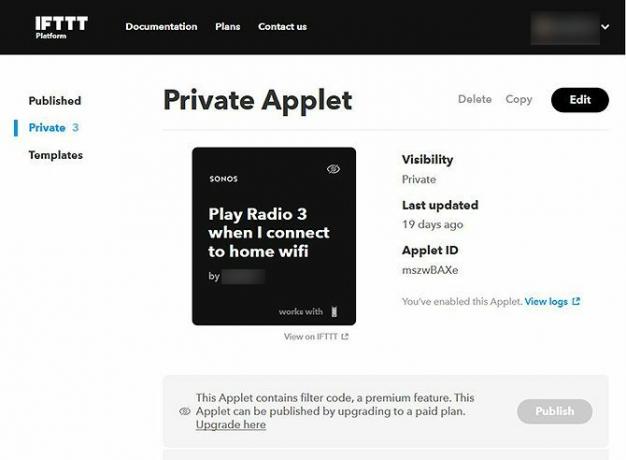
Τώρα ξέρετε πού να προσθέσετε φίλτρα IFTTT. Ας αρχίσουμε να εξετάζουμε τον κώδικα φίλτρου.
Τα φίλτρα χρησιμοποιούν το JavaScript που εκτελείται όταν ενεργοποιείται το applet. Το JavaScript μπορεί να έχει πρόσβαση στα δεδομένα σχετικά με την ενεργοποίηση καθώς και σε μεταδεδομένα όπως η τρέχουσα ώρα. Αυτό σημαίνει ότι μπορείτε να χρησιμοποιήσετε φίλτρα με διάφορους τρόπους, ανάλογα με τη σκανδάλη που επιλέγετε.
Θα εξετάσουμε δύο διαφορετικά παραδείγματα κώδικα φίλτρου.
1. Φιλτράρισμα IFTTT για εκτέλεση μόνο ενός Applet κατά τη διάρκεια της ημέρας
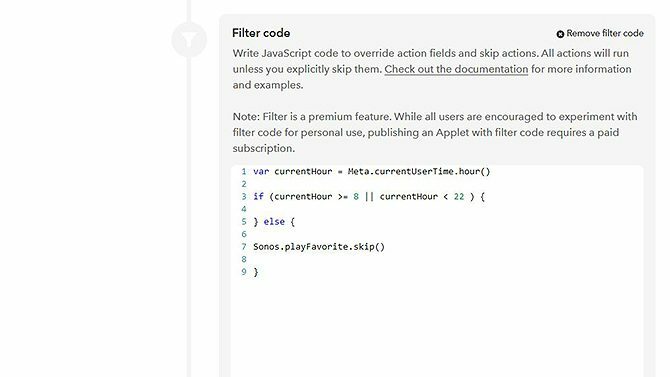
Στο παραπάνω παράδειγμα, το applet αναπαράγει μουσική μέσω του συστήματος Sonos όποτε φτάσετε στο σπίτι και η συσκευή σας συνδεθεί με το οικιακό Wi-Fi.
Αλλά, ίσως, θέλετε να περιορίσετε αυτήν την μικροεφαρμογή, ώστε να τρέχει μόνο κατά τη διάρκεια της ημέρας. Αν φτάσετε αργά τη νύχτα στο σπίτι σας, δεν θέλετε να ενεργοποιήσετε οποιαδήποτε μουσική και να ενοχλήσετε τους γείτονές μας.
Για να περιορίσετε τις ώρες κατά τις οποίες θα τρέξει η μικροεφαρμογή, μπορούμε να χρησιμοποιήσουμε τον ακόλουθο κώδικα φίλτρου:
var currentHour = Meta.currentUserTime.hour () αν (currentHour> = 8 || currentHour <22) { } else {Sonos.playFavorite.skip () }Ακολουθεί μια εξήγηση για το τι σημαίνει αυτός ο κωδικός:
Η πρώτη γραμμή λέει στο σύστημα να ελέγξει ποια είναι η τρέχουσα ώρα στη ζώνη ώρας του χρήστη. Η δεύτερη γραμμή λέει ότι αν η τρέχουσα ώρα είναι μετά τις 8πμ και πριν από τις 10μμ, θα πρέπει να τρέξει το applet. Η τρίτη και τέταρτη γραμμή λέει ότι αν ο χρόνος είναι πριν τις 8πμ και μετά τις 10μμ, η μικροεφαρμογή θα πρέπει να παραλείπει τη δράση και να μην αναπαράγει τα αγαπημένα.
2. Φίλτρο IFTTT για αλλαγή φώτων σε τυχαίο χρώμα
Στο Τεκμηρίωση φίλτρου IFTTT, υπάρχει επίσης ένα παράδειγμα για την εισαγωγή ενός τυχαίου στοιχείου στις ενέργειες. Για παράδειγμα, ο παρακάτω κώδικας θα στείλει την αλλαγή των λυχνιών Lifx σε τυχαίο χρώμα από μια λίστα επιλογών που παρέχετε.
χρώματα var = ["# FF8400", "# FF0000", "# 15FF00", "# FF00D4", "# 00D4FF", "# 003CFF"] var index = Math.floor ((Math.random () * colors.length)) Lifx.color.setAdvancedOptions ('χρώμα:' + χρώματα [ευρετήριο] + '; φωτεινότητα: 1; διάρκεια: 12 ')Εδώ, στην πρώτη γραμμή αναφέρονται τα διαφορετικά χρώματα που θέλετε να συμπεριλάβετε στην τυχαία περιστροφή. Η δεύτερη γραμμή επιλέγει μια τυχαία τιμή από τη λίστα. Η τρίτη γραμμή ορίζει τα φώτα Lifx σε αυτό το χρώμα.
Περιορισμοί των φίλτρων IFTTT
Υπάρχουν ορισμένοι περιορισμοί των μικροεφαρμογών IFTTT με φίλτρα που πρέπει να γνωρίζετε.
Αρχικά, ο καθένας μπορεί να δημιουργήσει μια μικροεφαρμογή χρησιμοποιώντας φίλτρα. Ωστόσο, μπορείτε να δημοσιεύσετε μόνο μικροεφαρμογές με φίλτρα, εάν έχετε έναν πληρωμένο λογαριασμό IFTTT. Αν δεν θέλετε να πληρώσετε, μπορείτε ακόμα να χρησιμοποιήσετε φιλτραρισμένες μικροεφαρμογές στον δικό σας λογαριασμό. Απλά δεν θα μπορείτε να τα δημοσιεύσετε και να τα μοιραστείτε με άλλους.
Δεύτερον, εάν θέλετε να προσθέσετε πιο σύνθετα φίλτρα τότε αυτό είναι δυνατό, αλλά θα πρέπει να γνωρίζετε το JavaScript. Αν δεν γνωρίζετε ακόμα τη γλώσσα αυτή, υπάρχουν αρκετά μαθήματα Udayy online για να μάθετε το JavaScript που έχουμε συστήσει στον ιστότοπό μας.
Χρησιμοποιήστε φίλτρα για να δημιουργήσετε έξυπνα applets IFTTT
Χρησιμοποιώντας τα φίλτρα στην ενότητα πλατφόρμα IFTTT, ο καθένας μπορεί να δημιουργήσει πολύπλοκες μικροεφαρμογές για να εκτελεί πιο εξελιγμένες λειτουργίες. Αγαπάμε το IFTTT, αλλά αν ψάχνετε για μια παρόμοια υπηρεσία με διαφορετικές επιλογές τότε ίσως να σας ενδιαφέρει Εναλλακτικές λύσεις IFTTT για τις οποίες δεν έχετε ακούσει 7 εναλλακτικές λύσεις IFTTT που ίσως δεν έχετε ακούσει για τοΤο IFTTT είναι δωρεάν και δημοφιλές. Αλλά ως εργαλείο αυτοματισμού, δεν είναι το μόνο παιχνίδι στην πόλη. Ας ρίξουμε μια ματιά σε επτά ισχυρές εναλλακτικές λύσεις προς το IFTTT. Διαβάστε περισσότερα .
Η Georgina είναι συγγραφέας επιστήμης και τεχνολογίας που ζει στο Βερολίνο και έχει διδακτορικό δίπλωμα στην ψυχολογία. Όταν δεν γράφει, συνήθως βγαίνει με το PC ή με το ποδήλατό της και μπορείτε να δείτε περισσότερα από το γράψιμό της στο georginatorbet.com.

